
O Windows 10 está finalmente aqui Faça hoje seu dia de lançamento: Obtenha o Windows 10 agora! Faça hoje seu dia de lançamento: Obtenha o Windows 10 agora! Você está ansioso para instalar o Windows 10. Infelizmente, você perdeu a Insider Preview e agora está demorando até que a atualização seja lançada para você. Veja como obter o Windows 10 agora! Leia mais, e até agora a recepção foi misturada O que a equipe MakeUseOf pensa do Windows 10 O que a equipe MakeUseOf pensa do Windows 10 O techsphere adora o Windows 10, mas muitos usuários estão em alerta devido a problemas sérios com a nova plataforma. O que o MakeUseOf acha? Pedimos a nossa equipe opiniões sobre o Windows 10 e aqui eles ... Leia Mais. Houve histórias de desastres, mas nada é perfeito na vida. Nós temos que pacientemente resistir enquanto os desenvolvedores resolvem os problemas. No entanto, ainda existem razões convincentes para atualizar para o Windows 10 10 motivos convincentes para atualizar para o Windows 10 10 Motivos convincentes para atualizar para o Windows 10 Windows 10 está chegando em 29 de julho. Vale a pena fazer o upgrade de graça? Se você está ansioso para Cortana, jogos de última geração ou melhor suporte para dispositivos híbridos - sim, definitivamente! E ... Leia mais.
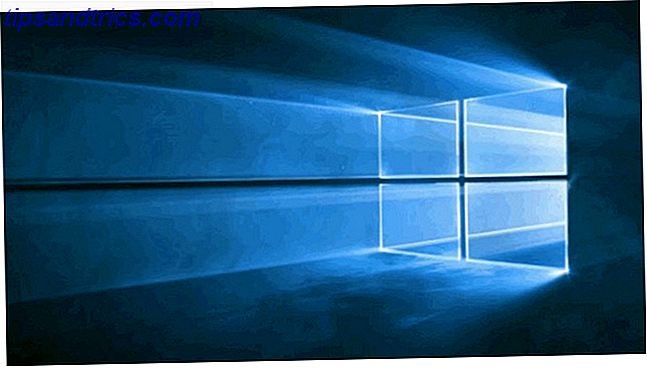
Ainda não temos muitos aplicativos do Windows 10, mas se você for usuário do Google Chrome Google Gold: 15 extensões essenciais do Google Chrome Google: 15 extensões essenciais do Google Chrome A experiência padrão do Google Chrome pode ser muito melhor com um punhado de extensões. Leia mais, você pode facilmente fazer um aplicativo de qualquer site, que ficaria no menu Iniciar, bem como no Windows Explorer.
Você pode abri-los com um atalho de teclado Teclas do teclado do Windows 101: O Guia Definitivo Teclas do Teclado do Windows 101: O Guia Completo Os atalhos de teclado podem economizar horas de tempo. Domine os atalhos de teclado universais do Windows, os truques de teclado para programas específicos e algumas outras dicas para acelerar o seu trabalho. Leia mais e inicie-os minimizados. Alguns sites são bonitos como um aplicativo, enquanto outros se parecem com a Wicked Witch of the West do The Wizard of Oz.
Só para esclarecer, quando digo "app", não me refiro a um aplicativo de smartphone ou qualquer coisa assim. Nada para download. Em vez disso, é simplesmente um meio de abrir um site em sua própria janela, no menu Iniciar ou no Windows Explorer.
Hoje vamos mostrar tudo isso e muito mais.
Como transformar qualquer site em um aplicativo

Ingredientes
- 1x sistema Windows 10
- 1x site, espremido na hora
- 1x navegador Google Chrome
Em primeiro lugar, aceda ao Web site que pretende transformar numa aplicação, no seu navegador Chrome.
Em seguida, clique no menu Hamburger no canto superior direito do navegador. Esse é o ícone das três linhas horizontais. Solte esse menu e escolha Mais Ferramentas> Incluir na barra de tarefas…

Isso iniciará o curto processo para transformar seu website em um aplicativo. Uma pequena caixa aparecerá imediatamente, onde você poderá editar o nome ou cancelar todo o processo. Certifique-se de que a opção Abrir como janela está marcada - isso é muito importante!
Quando o nome estiver ao seu gosto e a opção “Abrir como janela” estiver selecionada, clique em Adicionar .

O aplicativo agora será exibido no seu menu Iniciar. Mas para isso, você precisa ativar recentemente adicionado no menu Iniciar. Isso pode ser feito nas configurações do Windows ( tecla Windows + I> Personalização> Iniciar> Mostrar aplicativos adicionados recentemente> Ativar ).

Clicar no link do aplicativo agora abrirá o site - nesse caso, MakeUseOf - em uma nova janela menor. MakeUseOf parece absolutamente fantástico em seu próprio aplicativo do Windows 10.

Em "Recentemente adicionado", você pode arrastar os aplicativos para os blocos no seu menu Iniciar.

Outros sites que parecem ótimos
Vamos dar uma olhada em alguns outros sites que ficam ótimos em sua própria janela de aplicativo do Windows 10 como esta.
Gmail

E-mail é algo que muitos de nós mantemos aberto durante o dia. Assim, os usuários do Gmail podem tirar proveito do layout agradável de sua caixa de entrada quando empacotados em um aplicativo do Windows 10.

O mesmo com o Facebook. Quem não manteve isso aberto durante todo o dia em seu monitor de PC? Agora você pode tê-lo em sua pequena janela. Este está crescendo rapidamente em mim, e eu estou começando a preferir o site real.
Hangouts

Recentemente, o Google deu ao Hangouts seu próprio site: hangouts.google.com. O site já dá a impressão de um aplicativo e executá-lo em sua própria janela de aplicativo da Web conclui essa aparência.
Youtube

O YouTube é um dos meus sites favoritos. Afinal, quem não ama um bebê risonho de vez em quando? Transformar o YouTube em um aplicativo do Windows 10 comprime a página, mas a qualidade das miniaturas de vídeo não se deteriora como resultado. O produto final é uma obra de arte. Especialmente YouTube TV, que aparentemente se parece com os joelhos de abelhas em um tablet Windows.

Assim como o Facebook, muitos de vocês terão o Twitter aberto em outra janela do navegador, talvez em outro monitor. Bem, abra-a em uma janela de aplicativo do Windows 10, uma versão mais leve e mais rápida do que ter apenas uma janela do navegador aberta.
notícias do Google

Este é o que eu realmente gosto. O Google Notícias parece absolutamente perfeito em um ambiente de aplicativos do Windows 10, e esse é o que eu vejo usando a partir de agora, regularmente. Ele tem todos os recursos, funções, sinos e assobios do site normal, mas é mais rápido e mais leve no seu sistema.
O local dos aplicativos no Windows Explorer
Por algum motivo estranho, você só pode ter um aplicativo na seção "Aplicativos recentes" do seu menu Iniciar. Isso dificulta a criação de uma pilha inteira desses aplicativos e o acesso fácil a eles. Portanto, se você não os adicionou aos blocos do Menu Iniciar e os perdeu, poderá encontrar todos os aplicativos da Web criados no seguinte local no Windows Explorer:
C: \ Usuários \ [Seu nome de usuário] \ AppData \ Roaming \ Microsoft \ Windows \ Menu Iniciar \ Programas \ Aplicativos do Chrome
Ou simplesmente clique com o botão direito em um dos aplicativos da Web no seu Menu Iniciar e selecione Abrir localização do arquivo . A partir daí, você pode clicar duas vezes em qualquer aplicativo para iniciá-lo ou clicar com o botão direito do mouse e selecionar Fixar no início ou Fixar na barra de tarefas . “Pin to Start” está disponível para quase todos os arquivos ou pastas no Windows 10 (e 8 para esse assunto).
Alterar o ícone e criar um atalho
Quando você cria o aplicativo, ele pode acabar dando a você um logotipo realmente estranho ou realmente ruim. Se isso incomoda você, então você pode facilmente mudar isso.
Vá para o local dos aplicativos no Windows Explorer e clique com o botão direito do mouse no que você deseja alterar o ícone. Escolha Propriedades na parte inferior, escolha a guia Atalho e você verá isto:

O botão Alterar ícone é destacado, bem como a oportunidade de criar um atalho personalizado. Então, se você sabe que estará abrindo este aplicativo regularmente, então terá um atalho de teclado bacana rápido Navegando pelo Windows com atalhos de teclado sozinho Navegando pelo Windows com atalhos de teclado sozinho Você pode conhecer muitos atalhos de teclado, mas sabia que poderia se locomover Windows sem o mouse? Veja como. Leia mais terá esse aplicativo aberto em um instante.
Um motivo para criar esses aplicativos ...

Se você precisava de um motivo para criar esses aplicativos, observe que, várias vezes, percebi o quanto os aplicativos eram leves e rápidos, em comparação com os correspondentes do navegador. No momento, meu navegador Chrome está funcionando com 611, 2MB. Se você olhar para o aplicativo acima, os aplicativos em execução por conta própria (eu tinha 3 abertos no momento) chegou a 138, 3MB !
Quais sites você está usando?
Obviamente, existem muitos outros sites por aí que seriam ótimos aplicativos do Windows 10. Experimente os seus sites favoritos e informe-nos nos comentários abaixo, quais são os resultados.



